PPT已经成为了现在最常用的软件,那么为了让PPT课件更加美观,有时需要在幻灯片上设置好背景,设置背景的方法有很多,可以直接插入模板,也可以将其它课件比较好看的背景复制到自己的PPT上,那么怎Y样才能把一个PPT的背景复制到另一个PPT上呢?
1.在电脑上打开要复制背景的PPT课件,找到要复制的背景幻灯片,如下图所示

2.鼠标右键点击要复制的背景,选择【保存背景】
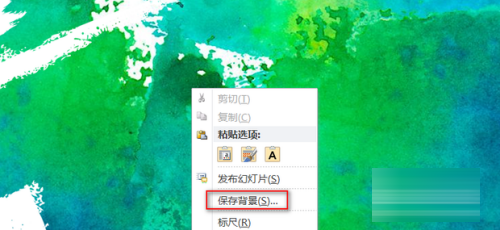
3.点击【保存背景】选项,将所选的背景以图片格式保存到电脑上,如下图所示。

4.接下来打开要插入背景的PPT课件,点击上方菜单栏里的【设计】按钮,在下方选项里找到【背景样式】功能选项,如下图所示。
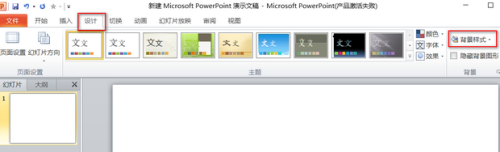
5.点击【背景样式】功能选项,此时在右侧弹出背景设置选项,选择【图片或纹理填充】,如下图所示。
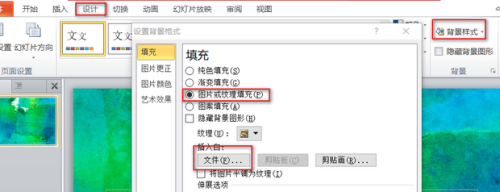
6.在背景填充选项里的图片来源,找到刚刚保存好的背景图片,点击确定,该背景即可复制到新的PPT课件上了,如下图所示。

声明:本站所有文章,如无特殊说明或标注,均为本站原创发布。任何个人或组织,在未征得本站同意时,禁止复制、盗用、采集、发布本站内容到任何网站、书籍等各类媒体平台。如若本站内容侵犯了原著者的合法权益,可联系我们进行处理。


评论(0)